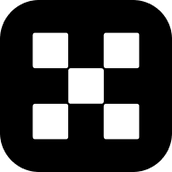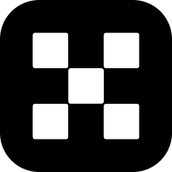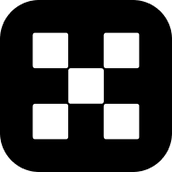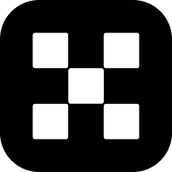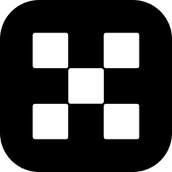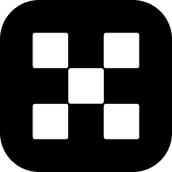GIF录制工具
- 类型:图文处理
-
评分:
- 版本:v1.0.0
- 语言:简体中文
- 大小: 454KB
- 更新:2022-11-05
- gif录制工具是专门帮助用户录制BMP、JPG格式图像的软件,支持三种录制模式,包括全屏、区域及窗口录制,其中窗口录制可以选择锁定窗口或者自幼跟随,支持调整每帧间隔 10ms 以上,使用方法也非常简单,小编在下文详细说明了三种模式的具体操作方法,需要的话就一起来看看吧~
内容介绍
gif录制工具是专门帮助用户录制BMP、JPG格式图像的软件,支持三种录制模式,包括全屏、区域及窗口录制,其中窗口录制可以选择锁定窗口或者自幼跟随,支持调整每帧间隔 10ms 以上,使用方法也非常简单,小编在下文详细说明了三种模式的具体操作方法,需要的话就一起来看看吧~
开发前言
作为一个爱折腾的程序员,没有一款适合自己的 GIF 录制工具怎么可以呢?尽管市面上的 GIF 录制工具有很多,但都不是我喜欢的类型... 其实之前有用过一款 GIF 录制工具(很好用,界面有点是仿他的),然后因为重装系统老是被 Win10 自带的杀软给删掉... 很是不方便呀,于是,他来了!短小而精悍~不到 1MB 的软件大小却拥有足够强大的功能!目前支持三种录制模式,分别是:全屏录制、窗口录制 (锁定窗口 / 自由跟随)、区域录制,支持的格式有 BMP 与 JPG 格式,其实我准备加上一个 PNG 格式的,但貌似不支持转换为 GIF,然后这个功能被我删掉了.... 更详细的功能介绍请往下面看!~~
软件功能
1. 支持三种录制模式:全屏录制、窗口录制 (锁定窗口 / 自幼跟随)、区域录制
2. 支持的录制格式:BMP、JPG
3. 支持去色
4. JPG 格式支持品质自定义 (1-100)
5. 支持录制鼠标
6. 支持调整每帧间隔 10ms 以上
使用方法
全屏录制方式:直接点击开始录制即可
窗口录制模式:拖动窗口右侧图片到需要录制的窗口上即可 (有选区闪烁对应上录制的范围即可)
开始录制后不可以更改窗口大小否则可能造成图片错位,也不能最小化窗口。锁定窗口不会录制遮挡除指定窗口外的其它窗口,自由跟随可以范围内录制其它窗口。
区域录制模式:点击窗口右侧图片然后按住鼠标左键绘制需要录制的区域松开鼠标左键后即可点击开始录制 (类似 QQ 截图的选区)
软件说明
1、本程序使用易语言进行编写部分杀毒软件可能会误报,请添加白名单放心使用!
2、软件没有内置检测更新检测,所以可以时不时来这里看一下有没有更新哈。
3、软件启动时会在根目录下创建 GIF 目录用于储存 GIF 图片。
以上就是GIF录制工具的全部内容了,php爱好者为您提供最好用的软件,为您带来最新的游戏!
应用截图
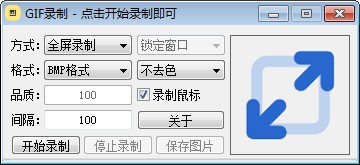
最新文章
更多- 微信文件传输助手网页版在哪找-微信传输助手网页版使用教程详解 2025-12-14
- 乒乓球梗王是什么梗?揭秘爆笑名场面背后的出圈密码 2025-12-14
- 稳定币维持价格稳定的关键机制与原理解析 2025-12-14
- 迅雷浏览器手机版极速下载安装包-迅雷浏览器安卓最新正式版下载 2025-12-14
- 微信文件传输助手网页版-官方入口与使用指南 2025-12-14
- 欧易平台支持哪些USDT交易对?完整列表一览 2025-12-14